По какой причине в ноутбуке может пропасть звук
Содержание статьи
Пропал звук на ноутбуке: решение проблем
Пропажа звука на ноутбуке не всегда говорит о серьёзной поломке. Чаще всего решить проблему удаётся самостоятельно за несколько минут. Главное правильно определить источник сбоя — с этим мы сейчас поможем.
Прежде чем выполнять любые действия по восстановлению звука, перезагрузим систему. Это максимально банальный совет, но практика показывает, что он часто помогает — по крайней мере, мелкие системные сбои перезапуска устраняет без проблем. Звук не появился? Начинаем диагностику от самых простых настроек.
Проверка громкости
На Windows есть несколько способов управления громкостью звука. Самый простой — нажать левой кнопкой мыши на значок динамика, который находится на панели уведомлений возле даты и времени. Появится бегунок, с помощью которого можно отрегулировать громкость.
Этот бегунок отвечает за общую громкость устройства
Но здесь есть одна особенность — даже если громкость устройства установлена на приемлемом уровне, в отдельных приложениях звука может не быть. Это может стать проблемой, если не знать о других параметрах громкости.
- Кликаем правой кнопкой по значку динамика.
- Нажимаем «Открыть микшер громкости».
В этом меню собраны все важные настройки звука
3. Выставляем громкость для системных звуков и других приложений.
Для системных звуков я выставил меньшую громкость, чтобы не раздражали
На ноутбуке часто используется ещё один способ управления громкостью — с помощью горячих клавиш. По умолчанию установлены следующие сочетания:
- Fn + F10 — отключить/включить звук.
- Fn + F11 — уменьшить громкость.
- Fn + F12 — увеличить громкость.
Сочетания клавиш могут меняться — например, на одном ноутбуке у меня управление звуком начинается с F9, а F12 отправляет устройство в режим гибернации. Чтобы не ошибиться, обращаем внимание на пиктограммы, нарисованные на клавишах. На некоторых устройствах кнопки могут быть вынесены на корпус.
Так может выглядеть блок для управления громкостью на ноутбуке
Кроме того, настройки громкости есть и в отдельных приложениях. В играх уровень шума выставляется в опциях, в медиапроигрывателях тоже доступно управление звуком.
Выбор устройства по умолчанию
Не самый очевидный момент — выбор устройства воспроизведения по умолчанию. Я столкнулся с такой проблемой, когда подключил к ноутбуку монитор через HDMI. Система решила, что надо передавать не только изображение, но и звук. Но у монитора нет динамиков, поэтому вместо музыки была тишина. Решается эта проблема просто:
- Кликаем правой кнопкой по значку динамика на панели уведомлений.
- Открываем раздел «Устройства воспроизведения».
- Находим в списке динамики ноутбука.
- Выделяем их и нажимаем на кнопку «По умолчанию».
- Применяем параметры.
Звук всегда воспроизводится через то устройство, которое выбрано по умолчанию
Если динамики выделены серым цветом, то кликаем по ним правой кнопкой и выбираем опцию «Включить». Этот способ работает на всех версиях Windows. Если нужно вывести звук на внешнее устройство, то просто подключаем его и ставим использование по умолчанию.
В контекстном меню управления динамиками есть ещё один полезный пункт — «Обнаружить неполадки со звуком». Нажатие на него запускает мастера поиска неисправностей. Однако этот способ редко помогает определить причину неполадки. Иногда мастер даже вводит в заблуждение, предлагая обновить драйверы, с которыми на самом деле всё в порядке.
Включение службы Windows Audio
За воспроизведение звука отвечает служба Windows Audio. Если она отключена, то ни прибавление громкости, ни выбор устройства по умолчанию не помогут.
- Нажимаем сочетание Win+R для вызова окна «Выполнить».
- Вводим команду services.msc.
Открываем полный список служб Windows
3. Находим в списке служб Windows Audio.
4. Открываем двойным кликом её свойства.
5. Выставляем тип запуска «Автоматически» и нажимаем «Запустить», если служба не работала.
Без службы Windows Audio звук не работает
6. Перезагружаем ноутбук для применения конфигурации.
Обычно служба не отключается сама по себе. Но такая проблема может возникнуть при использовании различных твикеров и ускорителей Windows, которые в попытке оптимизировать систему работают с разными службами, отключая их или меняя тип запуска.
Работа с драйверами
Для работы звуковой карты требуются драйверы. Это касается как внешних устройств, так и интегрированных в материнскую плату. Отсутствие драйверов или их конфликт приводит к тому, что звука на ноутбуке нет. Проверим эти причины и при необходимости устраним ошибки.
1. Открываем «Диспетчер устройств». На Windows 10 можно кликнуть правой кнопкой по меню «Пуск» и выбрать соответствующий пункт. Универсальный способ — запустить диспетчера через «Панель управления
Для запуска из «Панели управления» нужно выбрать отображение пунктов в виде крупных значков
2. Раскрываем раздел «Звуковые, игровые и видеоустройства».
3. Проверяем, чтобы возле звуковой карты не было восклицательного знака — это явная отметка о неполадке.
4. Звуковая карта может также оказаться в разделе «Неизвестные устройства». Это происходит, если в системе не установлены драйверы.
Аудиоустройство без драйверов оказывается в списке неизвестных
Даже если восклицательного знака возле звуковой карты нет, всё равно проверяем состояние драйверов. Для начала попробуем их откатить, чтобы устранить возможные конфликты:
- Кликаем правой кнопкой по звуковой карте и открываем её свойства.
- Переходим на вкладку «Драйвер».
- Нажимаем «Откатить».
Если откатить драйвер нельзя или это не решает проблему, то обновляем ПО. Для начала ищем драйвер звуковой карты на сайте производителя ноутбука. Он должен быть на странице модели устройства. Если найти драйвер от производителя не получается, то устанавливаем универсальный:
- В свойствах звуковой карты переходим на вкладку «Сведения».
- В строке «Свойство» выбираем пункт «ИД оборудования».
- Копируем первое значение.
Если по первому значению ничего не найдём, то попробуем второе
4. Открываем сайт devid.info.
5. В поисковую строку вставляем скопированное значение.
6. Скачиваем версию драйвера, подходящую операционной системе.
При загрузке драйвера обращаем внимание на версию и разрядность
Если драйвер скачается в виде исполняемого файла с расширением EXE, то запускаем его двойным кликом и устанавливаем как обычную программу для Windows. Если так инсталлировать ПО нельзя, то используем другой способ:
- Возвращаемся в свойства звуковой карты.
- На вкладке «Драйвер» нажимаем «Обновить».
- Выбираем режим «Выполнить поиск драйверов на этом компьютере».
Поставим драйвер вручную
4. Нажимаем «Обзор» и указываем путь к скачанному файлу.
Установщик самостоятельно разберется с инсталляцией драйвера
5. После завершения установки перезапускаем систему.
Если на ноутбуке используется звуковая карта от Realtek, то рекомендуем установить ещё и RealtekHigh Defender Audio Driver. Эта программа инсталлируется в два этапа: сначала в систему копируются файлы, затем компьютер перезагружается, после чего начинается установка.
Настройка фирменного диспетчера звука
На некоторых ноутбуках есть не только драйвер RealtekHigh Defender Audio, но и фирменная утилита от производителя. В ней тоже могут быть настройки, которые вырубают звук. Посмотрим, как это работает, на примере приложения Dell Audio. Как видно из названия, это предустановленная программа на некоторых моделях ноутбуков Dell.
- Открываем «Панель управления».
- Переходим в раздел «Оборудование и звук».
- Запускаем приложение Dell Audio.
- На главной странице проверяем, чтобы звук не был выключен, а громкость установлена на приемлемом уровне.
Одна галочка может отключить звук на ноутбуке
В Dell Audio есть также настройки для подключения устройств. На вкладке «Дополнительно» мы находим раздел «Разъёмы». В нём устанавливается устройство воспроизведения звука — прямо как в системных параметрах, которые мы рассмотрели выше.
Включение звуковой карты в BIOS
Если в настройках системы всё в порядке, а звука всё равно нет, то перемещаемся глубже — в параметры BIOS. В них может быть отключена звуковая карта.
- Перезагружаем ноутбук.
- Жмём на клавишу входа в BIOS (обычно это Delete), пока он не запустится.
- Переходим в раздел Advanced.
- Находим параметр High Deffinition Audio и задаём ему значение Enabled.
Включаем звуковую карту в BIOS
Чтобы изменить значение параметра, переходим к нему с помощью стрелок и нажимаем на Enter. Главная сложность — найти подходящую опцию. Мы рассмотрели только один вариант, а версий BIOS много. Например, на некоторых моделях ноутбуков Lenovo и HP звуковая карта может включаться в разделе Integrated Peripherals в параметре High Definition Audio или Onboard Audio Chip.
Проблемы со звуковой картой или разъёмами ноутбука
Если в BIOS тоже всё в порядке, то, возможно, мы столкнулись с самыми неприятными проблемами — физическим повреждением звуковой карты, динамиков или разъёма для подключения внешних устройств воспроизведения. Что могло произойти с ноутбуком:
- Поломка звуковой карты из-за попадания жидкости, механического воздействия, перепада электричества и других негативных факторов.
- Выход из строя служебного контакта в разъёме 3.5 мм. Он может передавать системе сигнал о подключении внешнего устройства (наушников или колонок), хотя на самом деле его нет.
Диагностировать и устранить эти неполадки в домашних условиях сложно, поэтому предложим только одно проверенное решение — обратиться в сервисный центр. Если вы уверены, что виновата поломка звуковой карты, то в качестве временного решения можно попробовать подключить внешнюю звуковую карту. Она подсоединяется к разъёму USB. Стоимость такого устройства — от 300 рублей. Но покупать её нужно только в том случае, если нет никаких сомнений в поломке встроенной звуковой карты.
Автор материала: Сергей Почекутов
Подписывайтесь на наш канал и ставьте лайки! А еще можете посетить наш официальный сайт.
Источник
Пропал звук на ноутбуке: причины и их решение
Здравствуйте.
Никогда не думал, что со звуком может быть столько проблем! Неоспоримо, но это факт — достаточно большое количество пользователей ноутбуков сталкиваются с тем, что в один прекрасный момент, звук на их устройстве пропадает…
Происходить это может по разным причинам и, чаще всего, проблему можно устранить самостоятельно, покопавшись в настройках Windows и драйверов (благодаря чему, сэкономить на услугах компьютерных сервисов). В этой статье я собрал одни из самых частых причин, по которым пропадает звук на ноутбуках (проверить и устранить которые сможет даже начинающий пользователь ПК!). Итак…
Причина №1: настройка громкости в Windows
Я, конечно, понимаю, что многие могут выразить недовольства — «что это совсем уж…» для такой статьи. Но все таки, многие пользователи не знают, что звук в Windows регулируется не только ползунком, который расположен рядом с часами (см. на рис. 1).
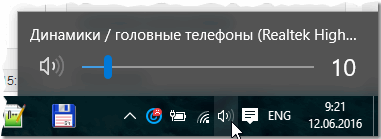
Рис. 1. Winows 10: громкость.
Если нажать на значок звука (расположенный рядом с часами, см. рис. 1) правой кнопкой мышки — то появятся несколько дополнительных опций (см. рис. 2).
Я рекомендую открыть поочередно следующее:
- микшер громкости: он позволяет задавать свою громкость в каждом приложении (например, если вам не нужен звук в браузере — то его именно там можно и отключить);
- устройства воспроизведения: в этой вкладке можно выбрать через какие колонки или динамики воспроизводить звук (да и вообще, в этой вкладке показываются все звуковые устройства, подключенные к устройству. Причем, иногда даже те — которых у вас нет! А представляете, на несуществующие устройства может подаваться звук…).
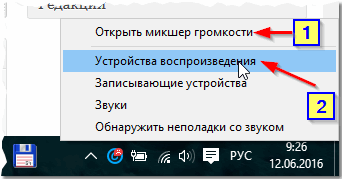
Рис. 2. Настройки звука.
В микшере громкости обратите внимание, не убавлен ли звук до минимума в вашем запущенном приложении. Рекомендуется поднять все ползунки вверх, по крайней мере, на время поиска причин и устранения неполадок со звуком (см. рис. 3).
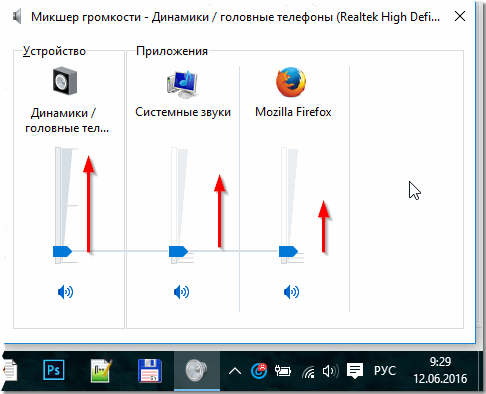
Рис. 3. Микшер громкости.
Во вкладке «Устройства воспроизведения» обратите внимание, что у Вас может быть несколько устройств (у меня на рис. 4 всего одно устройство) — и если звук «подается» не на то устройство, это и может быть причиной пропадания звука. Рекомендую вам проверить все устройства, отображаемые в этой вкладке!
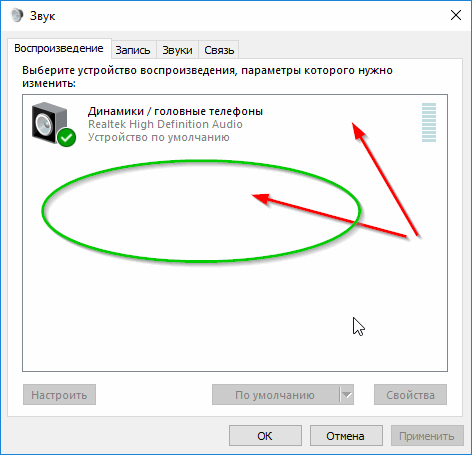
Рис. 4. Вкладка «звук / воспроизведение».
Кстати, иногда разобраться и найти причины проблем со звуком помогает встроенный в Windows мастер. Чтобы его запустить — просто нажмите правой кнопкой мышки по значку звука в Windows (рядом с часами) и запустите соответствующий мастер (как на рис. 5).
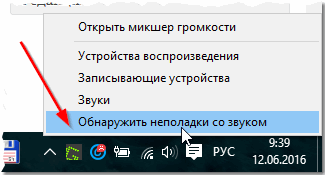
Рис. 5. Поиск неполадок со звуком
Причина №2: драйвера и их настройка
Одна из самых частых причин проблем со звуком (да и не только с ним) — это конфликтующие драйвера (либо отсутствие оных). Чтобы проверить их наличие, я рекомендую открыть диспетчер устройств: чтобы это сделать войдите в панель управления Windows, затем переключите отображение на крупные значки и запустите данный диспетчер (см. рис. 6).
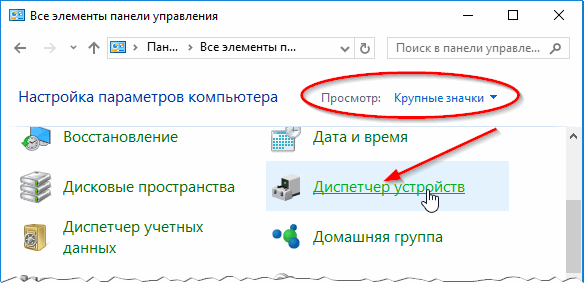
Рис. 6. Запуск диспетчера устройств.
Далее откройте вкладку «Звуковые, игровые и видео-устройства«. Обратите внимание все строки: не должно быть никаких восклицательных желтых знаков и красных крестиков (которые означают, что с драйверами наблюдаются проблемы).
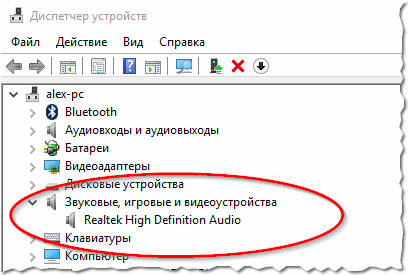
Рис. 7. Диспетчер устройств — с драйвером все в порядке.
Кстати, так же рекомендую открыть вкладку «Неизвестные устройства» (если таковая будет). Возможно, что у вас просто нет нужных драйверов в системе.

Рис. 8. Диспетчер устройств- пример проблемы с драйвером.
Кстати, так же рекомендую проверить драйвера в утилите Driver Booster (есть как бесплатная, так и платная версия, отличаются скоростью работы). Утилита легко и быстро помогает проверить и найти нужные драйвера (пример показан на скриншоте ниже). Что удобно — так это то, что вам не нужно самостоятельно искать по различным сайтам ПО, утилита сама сравнит даты и найдет нужный драйвер, вам же останется только нажать кнопку и согласиться на его установку.
Статья о программах для обновления драйверов: https://pcpro100.info/obnovleniya-drayverov/ (в том числе и о Driver Booster)
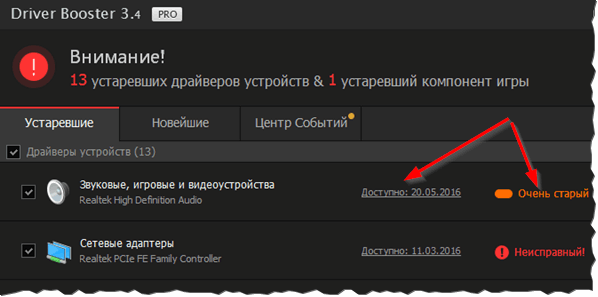
Рис. 9. Driver Booster — обновление драйверов.
Причина №3: не настроен диспетчер звука
Помимо настроек звука в самой Windows, есть в системе (почти всегда) диспетчер звука, который устанавливается вместе с драйверами (в большинстве случаем — это Realtek High Definition Audio). И довольно таки часто, именно в нем могут быть заданы не оптимальные настройки, которые делают звук не слышимым…
Как его найти?
Очень просто: заходите в панель управления Windows, а затем переходите во вкладку «Оборудование и звук«. Далее этой вкладке должны увидеть диспетчер, который установлен на вашем оборудовании. Например, на ноутбуке, который я в данный момент настраиваю — установлено приложение Dell Audio. Это ПО и нужно открыть (см. рис. 10).
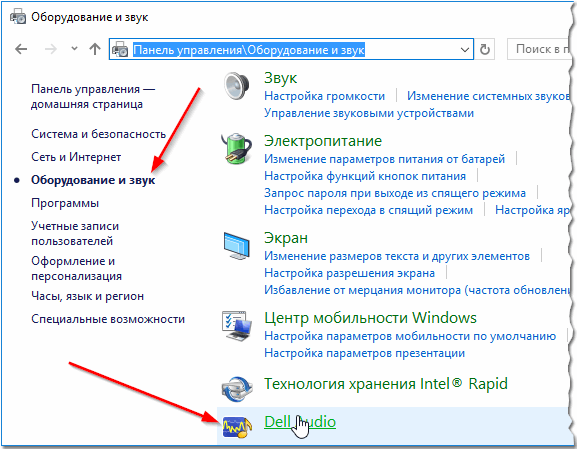
Рис. 10. Оборудование и звук.
Далее обратите внимание на основные настройки звука: в первую очередь проверьте громкость и галочки, которые могут совсем отключать звук (см. рис. 11).

Рис. 11. Настройки громкости в Dell Audio.
Еще один важный момент: необходимо проверить, правильно ли ноутбук определяет подключенное к нему устройство. Например, вы вставили наушники, а ноутбук их не распознал и неправильно с ними работает. Результат: звука в наушниках нет!
Чтобы этого не было — при подключении тех же наушников (например) ноутбук, обычно, спрашивает, правильно ли он их определил. Ваша задача: указать ему правильно звуковое устройство (которое вы подключили). Собственно, это и происходит на рис. 12.
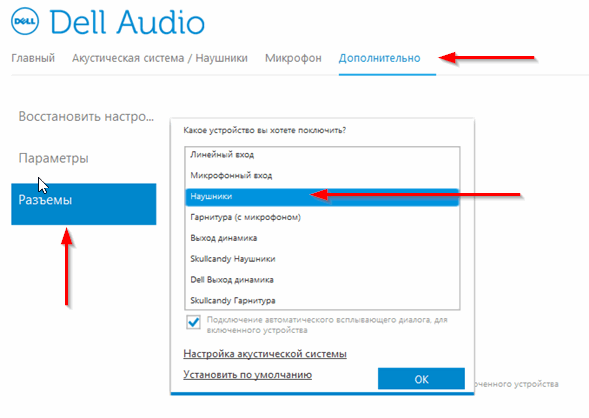
Рис. 12. Выбор устройства, подключенного к ноутбуку.
Причина №4: отключена работа звуковой карты в BIOS
В некоторых ноутбуках в настройках BIOS можно отключить звуковую карту. Таким образом вы вряд ли услышите звук от своего мобильного «друга». Иногда настройки BIOS могут быть «случайно» изменены неумелыми действиями (например, при установке Windows не опытные пользователи часто меняют не только то что нужно…).
Действия по порядку:
1. Сначала заходите в BIOS (как правило, нужно нажать кнопку Del или F2 сразу после включения ноутбука). Более подробно о том, какие кнопки нажимать, можете узнать в этой статье: https://pcpro100.info/kak-voyti-v-bios-klavishi-vhoda/
2. Так как настройки в BIOS различаются в зависимости от производителя, то дать универсальные инструкции достаточно сложно. Рекомендую зайти во все вкладки и проверить все пункты, в которых присутствует слово «Audio«. Например, в ноутбуках Asus есть вкладка Advanced, в которой нужно перевести в режим Enabled (т.е. включено) строку High Definition Audio (см. рис. 13).
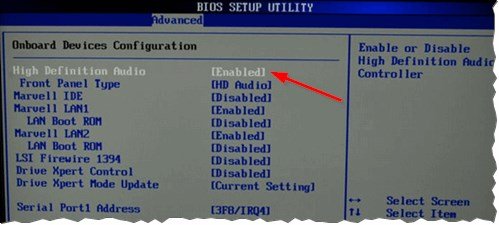
Рис. 13. Ноутбук Asus — настройки Bios.
3. Далее сохраняете настройки (чаще всего кнопка F10) и выходите из Bios (кнопка Esc). После перезагрузки ноутбука — звук должен появиться, если причиной были настройки в Bios…
Причина №5: отсутствие некоторых аудио- и видео-кодеков
Достаточно часто проблема наблюдается при попытки проигрывания какого-нибудь фильма или аудио-записи. Если звука нет при открытии видеофайлов или музыки (но в других приложениях звук есть) — проблема на 99,9% связана с кодеками!
Рекомендую сделать так:
- сначала удалить все старые кодеки из системы полностью;
- далее перезагрузить ноутбук;
- установить заново один из предложенных ниже наборов (найдете по ссылке) в полном расширенном режиме (таким образом, у вас в системе будет все самые необходимые кодеки).
Наборы кодеков для Windows 7, 8, 10 — https://pcpro100.info/luchshie-kodeki-dlya-video-i-audio-na-windows-7-8/
Для тех, кто не хочет устанавливать новые кодеки в систему — есть еще один вариант, скачать и установить видеоплеер, который в себе уже содержит все самое необходимое для воспроизведения файлов самых различных типов. Такие проигрывателя становятся достаточно популярны, особенно в последнее время (и неудивительно, кто желает мучатся с кодеками?!). Ссылку на статью о таких проигрывателя найдете ниже…
Проигрыватели, работающие без кодеков — https://pcpro100.info/proigryivateli-video-bez-kodekov/
Причина №6: проблема со звуковой картой
Последнее на чем хотел остановиться в данной статье — это на проблемах звуковой карты (она может выйти из строя при резких скачках электричества (например, при молнии или сварки)).
Если такое произошло, то на мой взгляд, самый оптимальный вариант — воспользоваться внешней звуковой картой. Такие карты сейчас доступны по цене (тем более, если купить в каком-нибудь китайском магазине… По крайней мере, это намного дешевле, чем искать «родную») и представляют из себя компактное устройство, размером чуть больше обычной флешки. Одна из таких внешних звуковых карт представлена на рис. 14. Кстати, такая карта, зачастую, обеспечивает звук намного лучше, чем встроенная карта в вашем ноутбуке!

Рис. 14. Внешняя звуковая для ноутбука.
PS
На сим статью завершаю. Кстати, если у вас звук есть, но он тихий — рекомендую воспользоваться советами из этой статьи: https://pcpro100.info/tihiy-zvuk-na-kompyutere/. Удачной работы!
Источник
Что делать, если пропал звук на ноутбуке?
Пропал звук на ноутбуке. Что делать?
Пользователи ноутбуков часто сталкиваются с неприятной проблемой — на устройстве пропадает звук. Это довольно распространенная причина, не позволяющая полноценно использовать дорогой гаджет. Подобные неприятности происходят по ряду причин. Решить их можно самостоятельно, не прибегая к услугам сервисных центров и специализированных мастерских. Неполадку устраняют путем установки новых драйверов, проверки девайса на вирусы и настройки звукового оформления интерфейса.
Причины исчезновения звука
Звук на ноутбуке может пропадать внезапно по нескольким причинам:
1. Неправильно произведена настройка громкости в системе «Windows».
2. Имеются проблемы со звуковой картой.
3. Не обновлены кодеки.
Решить эти проблемы в большинстве случаев можно самостоятельно, не прибегая к услугам специалиста.
Настройка громкости в системе Windows
В первую очередь нужно проверить настройки громкости в системе «Windows». Для регулировки звука обычно используют микшер громкости, позволяющий отключать звуковой сигнал там, где он не нужен, например, оповещения в браузере. Эту манипуляцию выполняют в несколько шагов:
1. Открывают меню «Пуск», где находят вкладку «Панель управления» и кликают правой кнопкой мыши.
2. В появившемся окне выбирают «Оборудование и звук», затем переходят в дополнительный раздел «Звук».
Оборудование и звук
3. Во вкладке «Воспроизведение» при помощи правой клавиши мышки наводят курсор на свободное пространство для создания контекстного меню. Заходят в подраздел под названием «Показать отключенные устройства».
Показать отключенные устройства
4. Выбирают подраздел «Запись», в отобразившемся перечне нажимают на устройство «Стерео микшер», активируют команду «Включить».
Стерео микшер
5. Теперь «Стерео микшер» готов к работе и его можно использовать при воспроизведении и записи звука. Если звук в динамиках не появился, а в наушниках есть, следует обратить внимание на основные настройки (включен ли динамик на рабочей панели в нижней части рабочего стола).
Как отрегулировать драйвера?
Звук на ноутбуке может пропадать по причине необходимости обновления драйверов. Для этого открывают диспетчер устройств заходом в панель управления «Windows». Рекомендуется проверить существующую версию программного обеспечения пробным вариантом утилиты типа Driver Booster, которую можно скачать в интернете. Это даст возможность за несколько секунд протестировать и настроить нужные драйверы. После запуска программы кликают на «Пуск».
Driver Booster
Затем выбирают необходимый драйвер из предложенных (высветится количество нормально работающих и устаревших приложений. Активируют элемент, требующий обновления, либо нажимают «Обновить все».
Настройка звуковой карты в BIOS
Указанные ниже марки ноутбуков, как и большинство аналогов, обладают опцией отключения звуковой карты в настройках BIOS:
• «Асер».
• «Леново».
• «Тошиба».
• «HP Pavilon»
Бывает,что настройки «БИОС» откорректированы неправильно, ввиду неопытности пользователя или халатности установщика.
Нужно зайти в «БИОС». Для этого выключают гаджет, нажимают на кнопку F12 либо F2, F10, DEL (в зависимости от конкретной модели ноутбука). В главном окне выбирают пункт «Advanced», далее «Onboard Devices Configuration». Против графы Onboard Audio устанавливают значок Enabled.
Onboard Devices Configuration
Видео и аудио кодеки
Довольно часто пользователи сталкиваются с проблемой резкого отсутствия звука при проигрывании определенного аудио или информационного файла (даже если все включено). Это связано с кодеками и их неправильной установкой.
Рекомендации к исправлению проблемы: на версиях Асус, Lenovo и прочих модификациях рекомендуется изначально удалить старые кодеки. Путь: активация окна «Пуск»-«Удаление или установка программ», после чего выбирают нужный пункт.
Удаление кодеков
Проблемы со звуковой картой
Звук может отсутствовать, так как не работает звуковая карта. Это происходит по причине выхода из строя этого элемента. Починить устройство (если не играет музыка и прочие аудиофайлы воспроизводятся некорректно) и улучшить качество звучания можно при помощи внешней карты.
USB Audio карта
Для этого подключают прибор через разъем USB. Карта становится основным воспроизводителем. Это не всегда удобно, поскольку периодически слышны посторонние и системные звуки (оповещения «антивирусов», подключение флешки и прочее). Следует установить систему путем изменения настроек системных сигналов, если значок показывает, что есть подача импульсов на динамики):
• Входят в «Пуск» и «Панель управления». Как это сделать, указано выше.
• Выбирают вкладку «Изменение системных звуков».
• Открывают схему «Без звука» и снимают галочку возле «Мелодии запуска Windows».
• Через некоторое время (3-5 секунд) активируют окно с нужным звуковым устройством по умолчанию (динамики, внешний носитель, подключенный через USB, прочее). Снова заходят в «Пуск» и «Панель управления», нажимают на «Динамики».
• Завершающие два этапа настройки заключаются в выборе окна «использовать по умолчанию» и «Динамики».
Такого рода регуляторы обычно приемлемы в большинстве случаев при эксплуатации ноутбуков Asus, Lenovo и прочих. Если указанные советы не помогают исправить проблему — необходимо обратиться в ближайший сервисный центр или к специалисту соответствующей службы.
Звуковые программы для Windows XP и «семерки»
Realtek High Definition Audio Driver представляет собой бесплатный набор драйверов, позволяющих обеспечить корректное воспроизведение аудио файлов на ноутбуке. Указанный комплект поддерживает большинство звуковых карт и материнских плат, включает в себя внедренные утилиты для регулировки выходных сигналов. Набор актуален для Windows 10, XP, Vista или 7 с поддержкой архитектуры 86/x64.
Для скачивания программы следует подключиться к Интернету, зайти на официальный сайт производителя, выбрать набор Realtek HD Audio Drive, подтвердить загрузку, нажав на окошко «скачать бесплатно». Затем выбрать подходящую ОС (в окне на сайте ниже), несколько минут дождаться загрузки, программа запустится автоматически. Обычно после перезагрузки звук появляется.
Как корректировать звуковые параметры при помощи клавиатуры?
Ниже приведены рекомендации исправления настроек громкости с использованием клавиш:
1. На некоторых моделях ноутбуков пульт регулировки громкости находится непосредственно на клавиатуре или боковой части гаджета. Распознать его можно по обозначению «Vol» или значку «+» и «-«. Корректировка громкости колонок осуществляется путем нажатия на соответствующий пункт.
2. Второй способ — использование мышки или тачскрина. Если звук исчез, следует навести курсор на изображение динамика в нижнем правом углу экрана и на появившейся шкале выставить требуемый уровень громкости.
3. Третий вариант — «горячие клавиши». Часто в нижнем углу справа имеется кнопка «Fn». В верхнем ряду «F» находят клавиши, отвечающие за звук. На них имеется обозначение динамиков либо «Vol». При одновременном нажатии «Fn» и одной из указанных кнопок увеличивается, снижается громкость либо громкоговоритель отключается полностью.
Если понравилась статья подписывайтесь и ставьте лайк.
Наш сайт: https://spb.probook-service.ru
Подписывайтесь на наш канал в телеграмме: https://t.me/probook_service
Мы в Instagram: https://www.instagram.com/probook_service/
Источник